Twitch är en berömd videoströmningstjänst. Du kan använda Twitch för att livestreama dina spel till människor över hela världen. Hittills har den mer än tre miljoner månatliga sändare, och cirka 15 miljoner användare är aktiva på plattformen dagligen. Twitch Mods är moderatorer som hjälper chatten att uppfylla de standarder som sändningsföretaget ställer. Twitch Mods övervakar kontinuerligt allt beteende och innehåll i diskussionen, och tar därigenom bort spam och stötande inlägg för att undvika distraktioner i konversationen. Ibland kan din brandvägg blockera vissa funktioner i Twitch, och därför kan du möta problem med att Twitch Mods inte laddar. Så om du också står inför samma problem, då är du på rätt plats! Vi tar med en perfekt guide som hjälper dig att fixa Twitch Mods Tab som inte laddar problem. Fortsätt läsa!
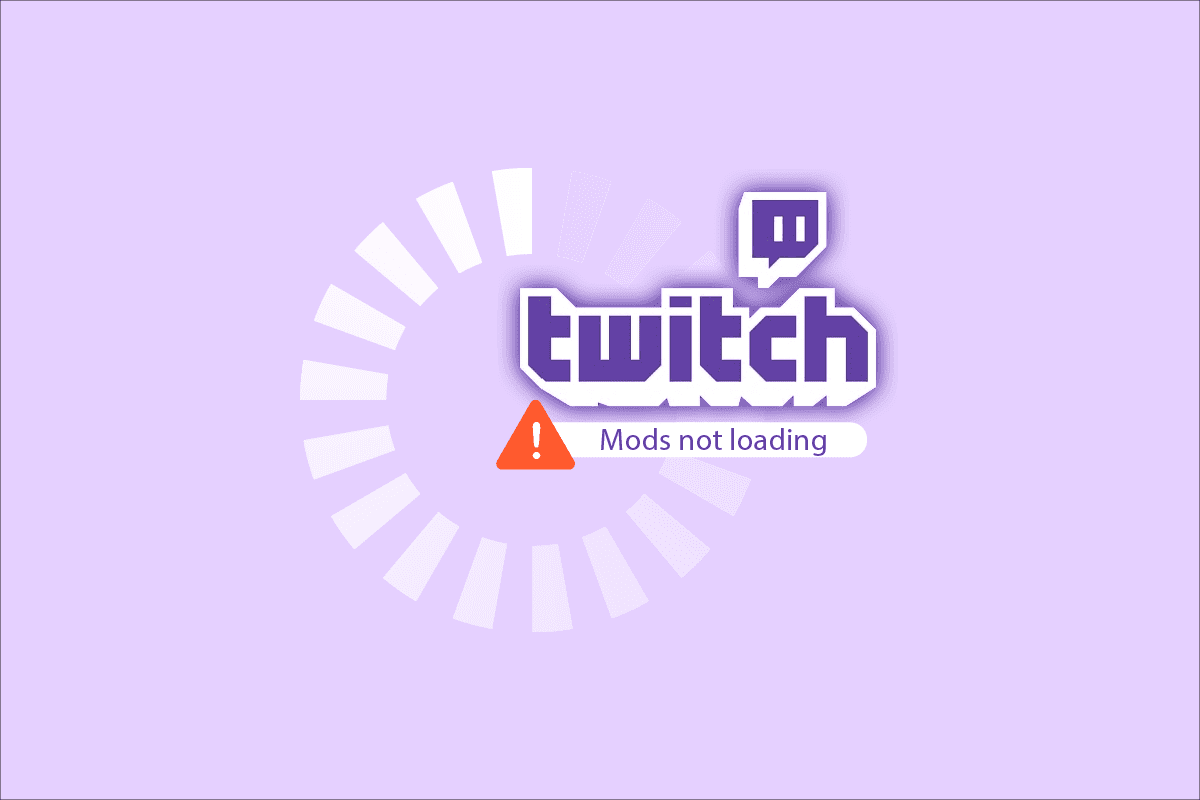
Innehållsförteckning
Hur man fixar Twitch Mods som inte laddas i Windows 10
Några viktiga orsaker listas nedan:
- Brandväggsproblem
- Administratörsprivilegium
- .NET Framework är inte installerat
- Felaktigt inloggad
- Korrupta filer
Det här avsnittet har en sammanställd lista över metoder för att åtgärda det diskuterade problemet och är ordnade efter användarens bekvämlighet. Så, en efter en, implementera dessa tills du hittar en lösning för ditt Windows 10-system.
Grundläggande felsökningssteg
Här är några grundläggande felsökningssteg för att åtgärda problemet.
1. Logga in igen: Om nätverksanslutningen tappas eller är otillräcklig under din inloggningsprocessen eller om inloggningsprocessen inte gjordes korrekt, kommer du att ställas inför problemet. Därför kan du försöka lösa detsamma genom att logga in igen.

2. Kör Twitch med administrativ behörighet: Du behöver administrativ behörighet för att komma åt några filer och tjänster i Twitch. Om du inte har de administrativa rättigheterna som krävs kan du ställas inför det nämnda problemet. Försök därför att köra programmet som administratör för att åtgärda problemet.

Följ nu de givna avancerade felsökningsmetoderna för att åtgärda problemet.
Metod 1: Installera .NET Framework
För att slutföra konfigurationen, se till att du har installerat .NET Framework på din PC. Om inte, installera den genom att följa stegen nedan.
1. Navigera till den officiella Microsoft-webbplatsen och ladda ner den senaste versionen av .NET Framework

2. Kör den nedladdade installationsfilen och följ instruktionerna på skärmen för att installera .NET-ramverket.
Metod 2: Aktivera mjukvaruåtergivningsläge
Om du har problem med att Twitch Mods inte laddar, aktivera Software Rendering Mode på din dator. Detta kommer att minska belastningen på ditt grafikkort. Så följ instruktionerna nedan för att implementera detsamma.
1. Starta Twitch och klicka på menyikonen längst upp till vänster på skärmen.
2. Klicka här på Arkiv och välj alternativet Inställningar.

3. På fliken Allmänt, växla till läget Programvaruåtergivning

Metod 3: Ta bort tillfälliga filer
Du kan ta bort de korrupta konfigurationsfilerna genom att ta bort data från mappen AppData. Så här gör du:
1. Tryck på Windows-tangenten, skriv %appdata% och klicka på Öppna.

2. Navigera till mappen Twitch och högerklicka på den och välj sedan alternativet Ta bort.

3. Tryck på Windows-tangenten, skriv %localappdata% och klicka på Öppna.

4. Återigen, ta bort Twitch-mappen som visas i steg 2.
Nu har du raderat korrupta konfigurationsfiler för Twitch från din enhet.
Metod 4: Ändra Windows Defender-brandväggsinställningar
Windows-brandväggen fungerar som ett filter i din dator. Den skannar informationen på webbplatsen som kommer till ditt system och blockerar potentiellt de skadliga detaljerna som skrivs in i den. Så Windows kommer att be dig om tillåtelse att komma åt alla nyinstallerade program eller applikationer för första gången.
- Om du klickar på Tillåt kommer du att kunna komma åt programmet utan några avbrott.
- Å andra sidan, om du klickar på Neka kan du inte komma åt alla funktioner i några nyinstallerade applikationer.
Således, om din Windows Defender-brandvägg blockerar vissa Twitch-funktioner, kanske du inte kan komma åt vissa kontrollpunkter. Detta utlöser problemet med att Twitch Mods inte laddar. Lägg därför till ett undantag till programmet eller inaktivera brandväggen för att lösa problemet.
Alternativ I: Lägg till undantag till Twitch
För att tillåta några funktioner i Twitch genom en brandvägg Windows 10, följ stegen nedan:
1. Skriv Kontrollpanelen i sökfältet och klicka på Öppna.

2. Ställ in Visa efter > Kategori och klicka sedan på System och säkerhetsinställning.

3. Klicka här på Windows Defender-brandväggen.

4. Klicka nu på Tillåt en app eller funktion via Windows Defender-brandväggen.

5. Klicka sedan på Ändra inställningar och kontrollera att Twitch tillåter genom brandväggen.
Obs: Använd Tillåt en annan app… för att bläddra om önskat program eller program inte finns i listan.

6. Klicka slutligen på OK för att spara ändringarna och starta om datorn.
Alternativ II: Inaktivera Windows Defender-brandväggen (rekommenderas inte)
Alternativt kan du inaktivera Windows Defender-brandväggen i Windows 10.
Obs: Det rekommenderas inte att inaktivera brandväggen eftersom den skyddar ditt system från virus och skadliga attacker.

Kontrollera om problemet med att Twitch Mods inte laddar är löst nu.
Metod 5: Utför Clean Boot
Problemen med att Twitch Mods-fliken inte laddas kan fixas genom en ren uppstart av alla viktiga tjänster och filer i ditt Windows 10-system. Följ vår guide för att utföra Clean boot i Windows 10. Kontrollera om problemet med Twitch Mods Tab som inte laddar är löst.

Metod 6: Installera om Twitch
Om ingen av metoderna har hjälpt dig, försök sedan installera om den. Eventuella vanliga fel i samband med ett program kan lösas när du avinstallerar programmet helt och hållet från din PC och installerar om det.
1. Skriv App & features i sökfältet och klicka på Öppna.

2. Sök efter Twitch och välj det.
3. Klicka sedan på Avinstallera och bekräfta uppmaningen.

4. Starta sedan om datorn.
5. Gå till nedladdningssidan för Twitch och ladda ner Twitch-appen.

6. Vänta tills nedladdningen är klar och navigera till Mina nedladdningar i Filutforskaren.
7. Dubbelklicka på den nedladdade filen för att öppna den.
8. Klicka nu på alternativet Installera för att påbörja installationsprocessen.

9. Följ instruktionerna på skärmen för att slutföra installationsprocessen.
Nu har du installerat om Twitch i ditt system.
***
Vi hoppas att den här guiden var till hjälp och att du kunde lära dig hur du fixar Twitch Mods som inte laddas i Windows 10. Låt oss veta vilken metod som fungerade bäst för dig. Om du har några frågor eller förslag angående den här artikeln får du gärna släppa dem i kommentarsektionen.
